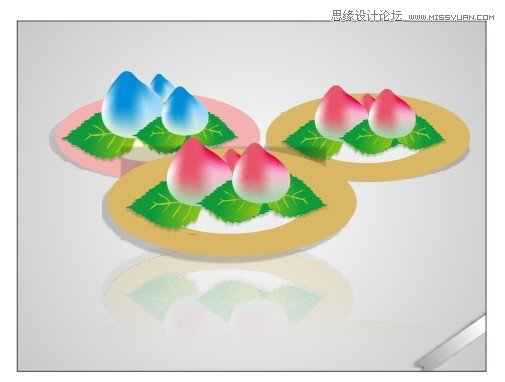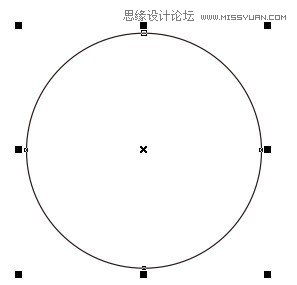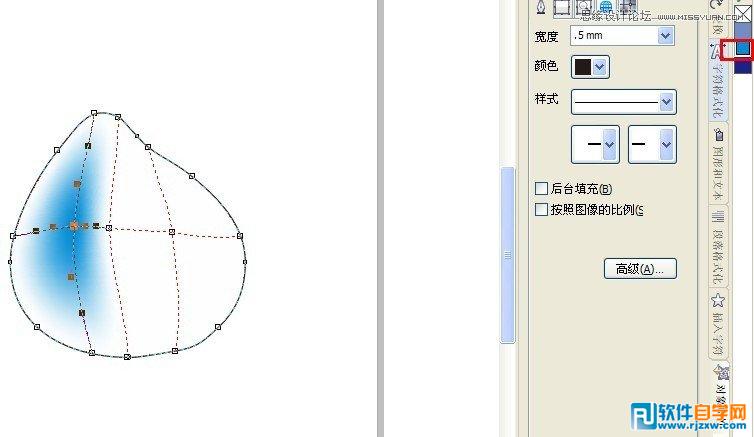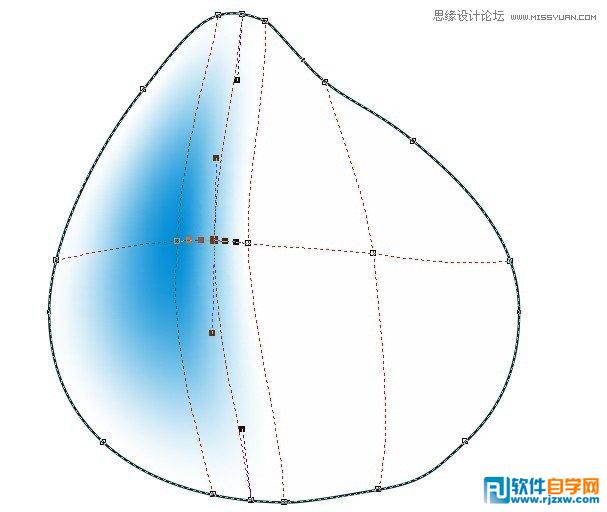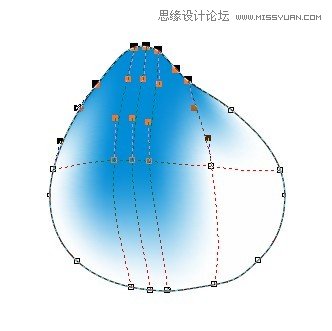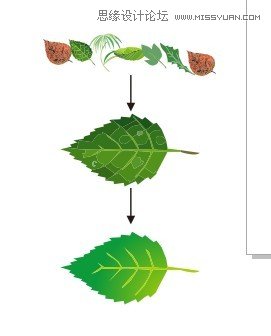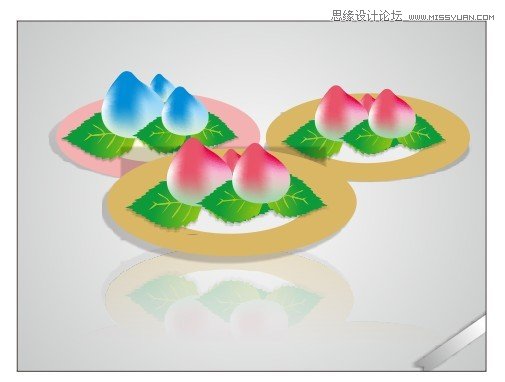|
|
|
|
| 用CorelDRAW X5的网状填充设计桃子, |
|
先来看看最终的效果图: 最终效果图:
选择圆形工具,画圆,ctrl+q转曲。
F10,调整节点。
光标移动到调解点上 再次添加调解点
鼠标移动到调色板,添加颜色 暂时这个颜色
再双击,添加控制点
填充颜色
一起框选,添加颜色
下面一起框选,添加颜色
继续框选,添加颜色
桃子的颜色形状差不多就出来了
快捷键I,调出艺术笔刷,选择植物/叶子
刷出来一条,打散,颜色太多了,进行焊接,填充颜色
然后复制,再画2个圈圈,像盘子,哭啊,颜色好怪异。
好啦,改了一个黑色的,看着要舒服点,完成咯 |